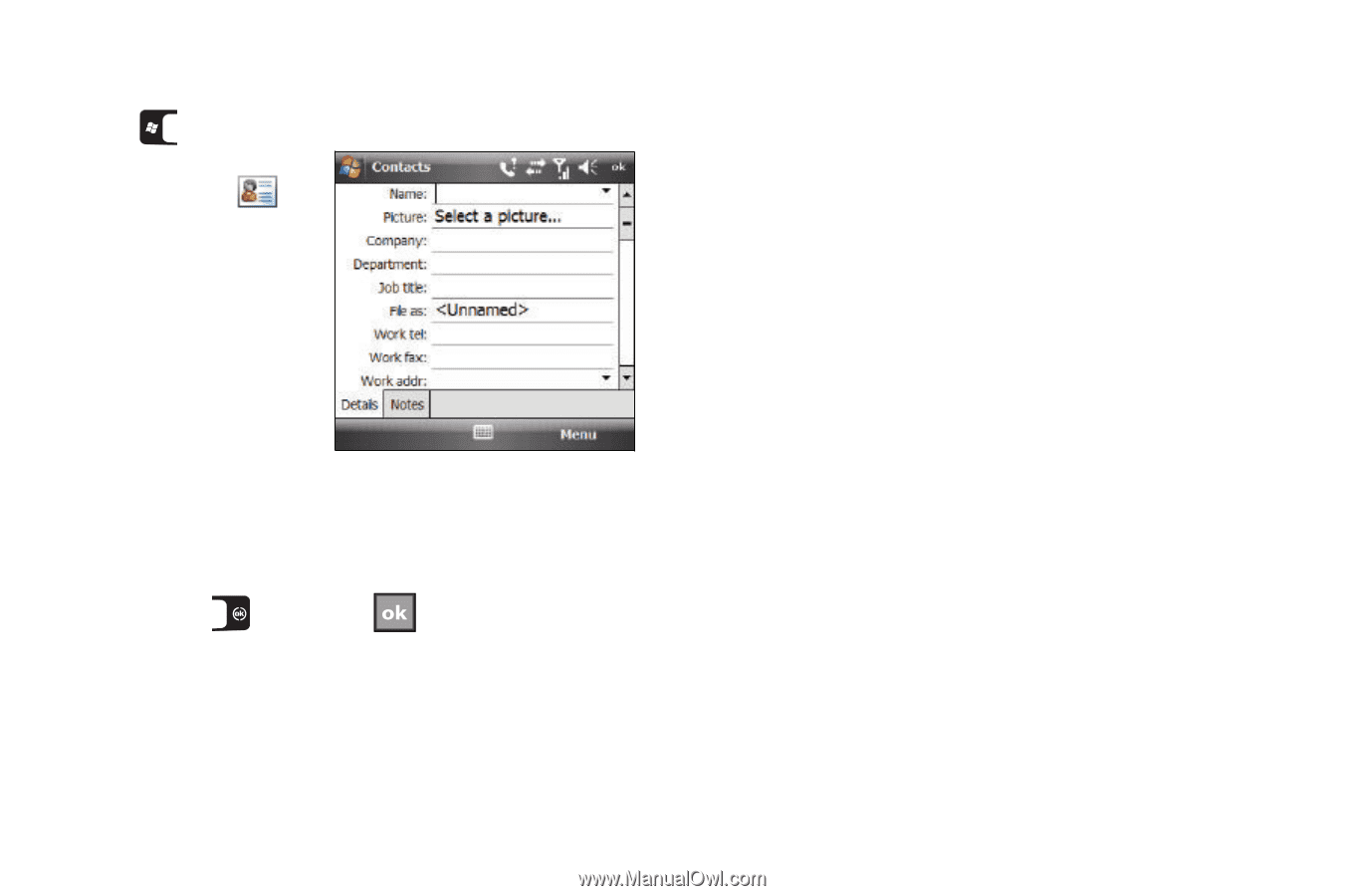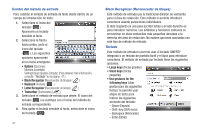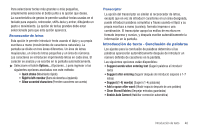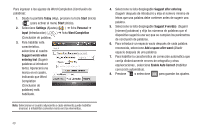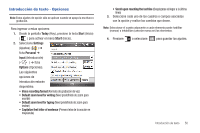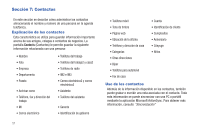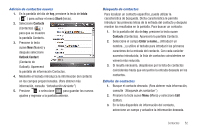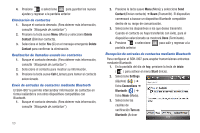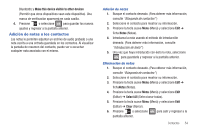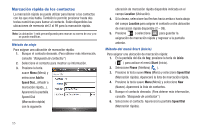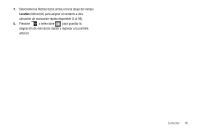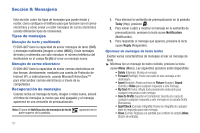Samsung SGH-I907 User Manual (user Manual) (ver.f10) (Spanish) - Page 55
inicio, Start, Contacts, Outlook Contact
 |
View all Samsung SGH-I907 manuals
Add to My Manuals
Save this manual to your list of manuals |
Page 55 highlights
Adición de contactos nuevos 1. En la pantalla del día de hoy, presione la tecla de inicio ( ) para activar el menú Start (Inicio). 2. Seleccione Contacts (Contactos) ( ) para que se muestre la pantalla Contacts. 3. Presione la tecla suave New (Nuevo) y después seleccione Outlook Contact (Contacto de Outlook). Aparecerá la pantalla de información Contactos. 4. Mediante el teclado introduzca la información del contacto en los campos proporcionados. (Para obtener más información, consulte "Introducción de texto" ) 5. Presione o seleccione para guardar los nuevos ajustes y regresar a la pantalla anterior. Búsqueda de contactos Para localizar un contacto específico, puede utilizar la característica de búsqueda. Dicha característica le permite introducir las primeras letras de la entrada del contacto y después mostrar los resultados en la pantalla. Para buscar un contacto: 1. En la pantalla del día de hoy, presione la tecla suave Contacts (Contactos). Aparecerá la pantalla Contacts. 2. Seleccione el campo Enter a name... (Introducir un nombre...) y utilice el teclado para introducir los primeros caracteres de la entrada del contacto. Con cada carácter sucesivo introducido, la lista de contactos coincidentes se volverá más reducida. 3. Si resulta necesario, desplácese por la lista de contactos coincidentes hasta que encuentre la entrada deseada en los contactos. Edición de contactos 1. Busque el contacto deseado. (Para obtener más información, consulte "Búsqueda de contactos" ) 2. Presione la tecla suave Menu (Menú) y seleccione Edit (Editar). 3. En la lista disponible de información del contacto, seleccione un campo y actualice la información deseada. Contactos 52